Viết chữ in đậm Facebook có thể làm cho status và bình luận của bạn trở nên độc đáo và thu hút sự chú ý của nhiều người. Chủ shop thường cũng sử dụng chữ in đậm trên fanpage để tạo ra những quảng cáo hấp dẫn hơn. Mặc dù không thể thay đổi font chữ mặc định trên Facebook, nhưng vẫn có cách để làm điều này. Hãy cùng MHD Media tìm hiểu hướng dẫn cách viết kiểu chữ in đậm facebook nhé.

Hướng dẫn viết chữ in đậm facebook dễ dàng nhất 2024
Giới thiệu công cụ viết chữ in đậm Facebook
Trong bài viết này, chúng ta sẽ sử dụng công cụ của dưới đây để viết chữ in đậm trực tiếp trên Facebook, tiện lợi mà không cần phải tìm kiếm ở nơi khác. Đừng quên lưu lại bài viết này để sử dụng cho các lần sau nhé!
Việc viết chữ in đậm Facebook mang lại nhiều lợi ích:
- Gây chú ý hơn trong quảng cáo, kích thích sự tò mò của người dùng.
- Tạo ra các status ấn tượng, đặc biệt là với những câu triết lý sống.
- Tăng sự chú ý của độc giả bằng các đoạn nhấn nhá quan trọng, đặc biệt hiệu quả trong các nhóm trên Facebook.
Hướng dẫn cách viết chữ in đậm Facebook dễ dàng
Hãy chỉ cần nhập nội dung vào ô văn bản để chuyển đổi thành 7 kiểu chữ đẹp mắt. Bạn cũng có thể kéo giãn chiều dài của các ô văn bản tùy thích để phù hợp cho việc xem nội dung. Cái nút màu xanh lá cây trong hình là do tôi đang sử dụng Grammarly Premium nên nó hiện lên thôi.
| Sử dụng | Trực tiếp trên web hoặc dùng các phím tắt |
| Áp dụng | Facebook và nhiều mạng xã hội khác hiện nay |
| Cách dùng | Dán các văn bản vào để chuyển thành chữ in đậm nghiêng |
| Tính năng | Chuyển chữ in đậm, in nghiêng, và sao chép |
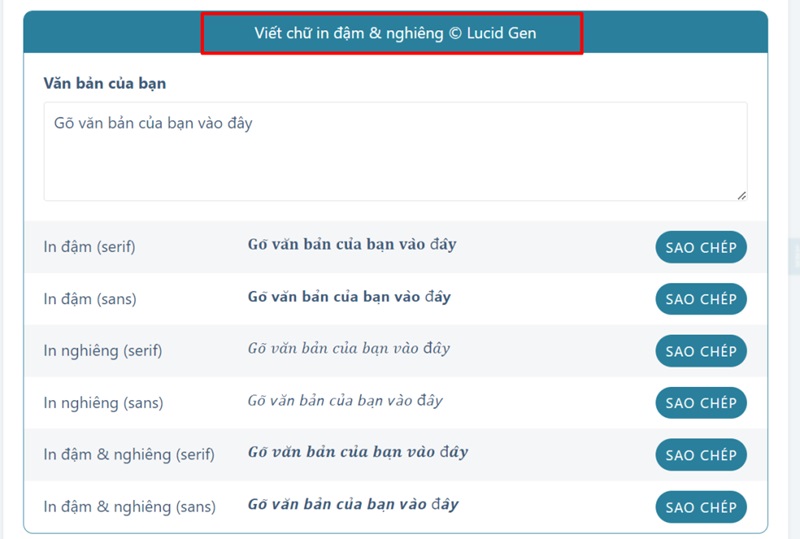
Hướng dẫn cách viết chữ in đậm Facebook dễ dàng
Cách viết chữ đậm Facebook
Vui lòng nhập nội dung bạn muốn hiển thị với kiểu chữ in đậm Facebook, sau đó nhấp vào nút Sao chép và dán vào bài viết trên Facebook của bạn. Có hai kiểu font chữ in đậm để bạn lựa chọn, giúp tạo sự cá tính cho bài viết và thu hút sự chú ý của người đọc.
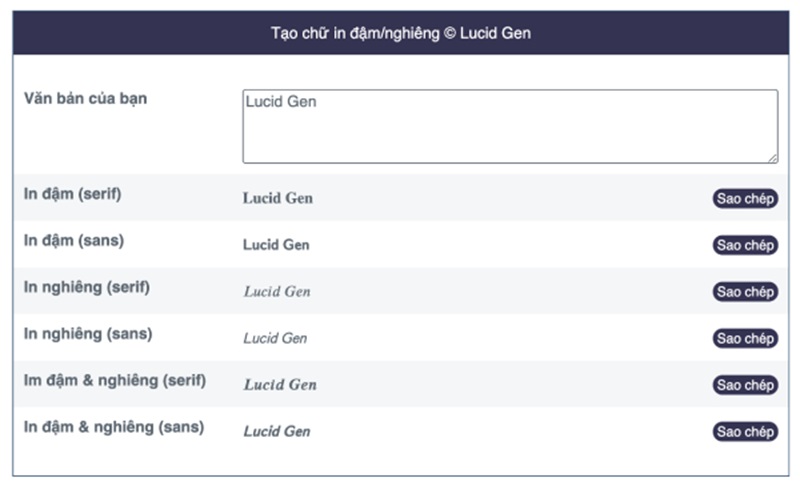
Cách viết chữ đậm Facebook
Chữ in đậm này được tạo ra bằng ký tự đặc biệt, do đó, khi bạn dán vào Facebook, kiểu chữ in đậm sẽ được giữ nguyên như vậy.
Lưu ý: Một số thiết bị di động cũ có thể không hiển thị đúng kiểu chữ này vì chúng không hỗ trợ ký tự đặc biệt, và thay vào đó chỉ hiển thị các ô vuông. Điều này rất tiếc, nhưng các dòng điện thoại Android tầm trung trở lên, iPhone và máy tính sẽ hiển thị bình thường.
Cách viết chữ nghiêng trên Facebook
Vui lòng nhập nội dung bạn muốn viết chữ in nghiêng facebook và nhấp vào Sao chép, sau đó dán vào nội dung bài viết.
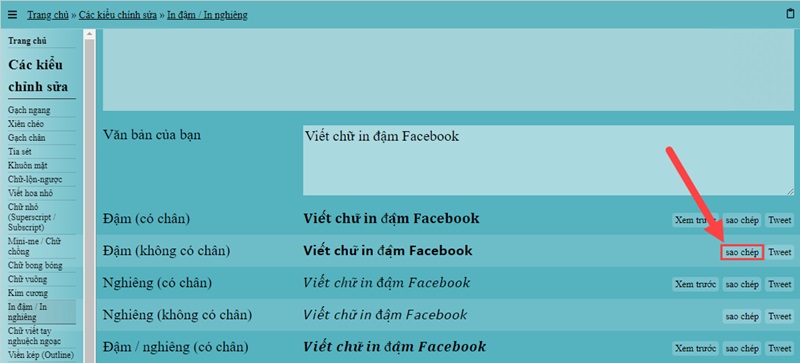
Cách viết chữ nghiêng trên Facebook
Cách viết chữ in đậm và nghiêng trên Facebook
Giống như hai kiểu trên, việc kết hợp chữ in đậm và nghiêng cùng một lúc tạo ra một chữ kiểu cho facebook rất ấn tượng. Nếu bạn áp dụng điều này cho tên sản phẩm hoặc thương hiệu trong bài viết, sẽ mang lại một sự thu hút đặc biệt.
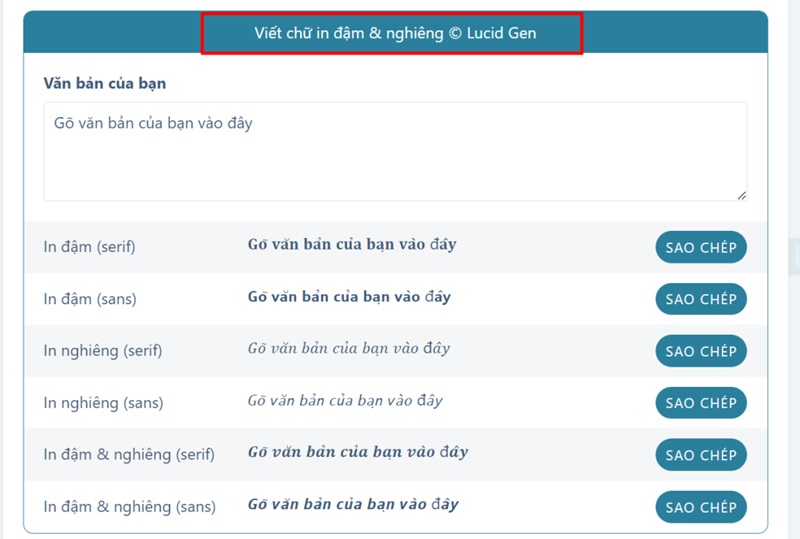
Cách viết chữ in đậm và nghiêng trên Facebook
Viết chữ in đậm Facebook nhóm bằng format
Facebook đã cho phép người dùng sử dụng nhiều định dạng khác nhau trong nội dung bài viết khi đăng lên các nhóm. Với chữ kiểu facebook để viết chữ in đậm Facebook nhóm, bạn chỉ cần nhấp chọn một đoạn văn bản và thả ra, sau đó menu định dạng sẽ xuất hiện và bạn có thể nhấp vào các biểu tượng để sửa định dạng chữ.
- B: in đậm, sử dụng phím tắt Ctrl B.
- I: nghiêng, sử dụng phím tắt Ctrl I.
- Gạch dưới: sử dụng phím tắt Ctrl U.
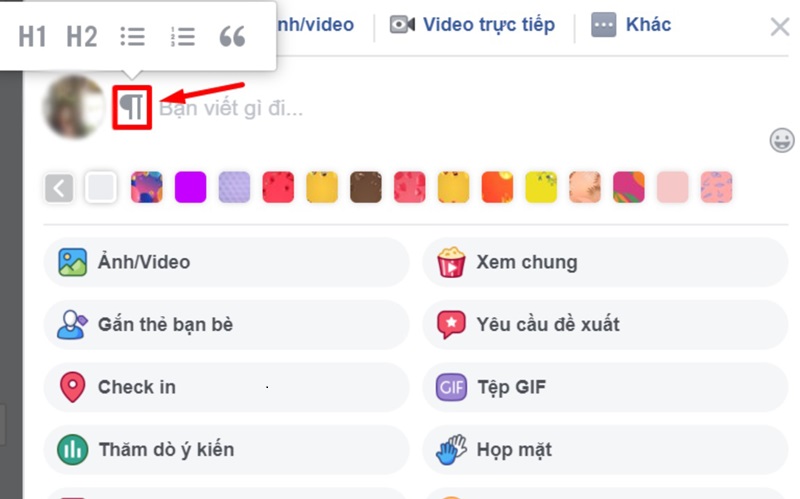
Viết chữ in đậm Facebook nhóm bằng format
Ngoài ra, bạn cũng có thể sử dụng thẻ H1, H2, trích dẫn và danh sách để làm bài viết trên nhóm trở nên đặc biệt hơn và thu hút người đọc hơn. Cách viết chữ in đậm trong trạng thái của bài viết trên Facebook nhóm thật sự rất tiện lợi.
Viết chữ in đậm trên FB Messenger, Skype, bình luận YouTube bằng công thức
Trong Facebook Chat, Skype và bình luận YouTube, bạn có thể viết chữ in đậm nhanh chóng bằng cách sử dụng các ký hiệu công thức như sau:
- Gửi nội dung in đậm để kết quả trở thành nội dung in đậm.
- Gửi nội dung nghiêng để kết quả trở thành nội dung nghiêng.
- Gửi nội dung in đậm và nghiêng để kết quả trở thành nội dung in đậm và nghiêng.
- Gửi nội dung bị gạch để kết quả trở thành nội dung bị gạch (ứng dụng YouTube sử dụng -nội dung bị gạch-).
Lưu ý: Cách viết chữ in đậm trên FB Chat và Skype bằng công thức chỉ hiển thị trên máy tính, trên ứng dụng di động thì tin nhắn sẽ giữ nguyên các ký hiệu công thức.
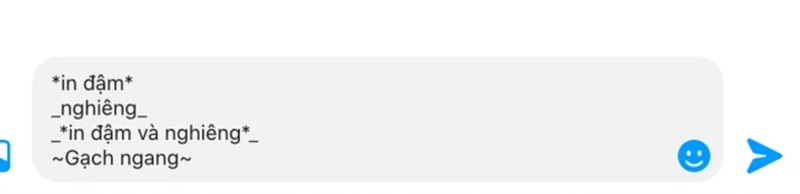
Viết chữ in đậm trên FB Messenger, Skype, bình luận YouTube
Cách viết chữ kiểu trên Facebook bằng điện thoại đơn giản
Có hai cách viết chữ in đậm trên Facebook khi sử dụng điện thoại:
- Cách 1: Sử dụng công cụ viết chữ in đậm Facebook trên trình duyệt điện thoại, có sẵn ở phần đầu tiên của bài viết này trên trang web Lucid Gen, được thiết kế thân thiện với thiết bị di động.
- Cách 2: Trên điện thoại, bạn cũng có thể sử dụng ứng dụng viết chữ kiểu như Stylish Text. Tuy nhiên, những kiểu chữ miễn phí mà Lucid Gen cung cấp thì Stylish Text lại yêu cầu nâng cấp lên phiên bản Premium để sử dụng.
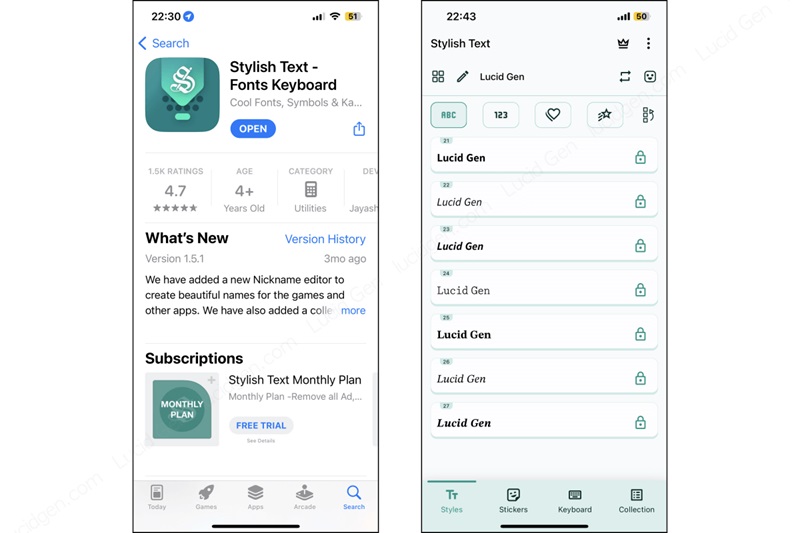
Cách viết chữ kiểu trên Facebook bằng điện thoại
Kết luận
Hy vọng rằng bài chia sẻ này sẽ hữu ích cho nhiều người, giúp bạn viết kiểu chữ in đậm Facebook nhằm tạo tiêu đề hấp dẫn hơn. Có một điều không thể phủ nhận rằng, chữ in đậm Facebook thu hút sự chú ý từ khách hàng rất nhiều bởi sự ấn tượng và lạ mắt. Bài viết này là một trong nhiề tips hữu ích được chia sẻ, hãy theo dõi Mhdmedia.vn để cập nhật thường xuyên những mẹo hay Facebook nhé.
Nếu bạn đang tìm kiếm một đơn vị đồng hành, hãy liên hệ với chúng tôi để được hỗ trợ trực tiếp, hoặc tham khảm thêm các dịch vụ FB tại MHD nhé
Bài viết liên quan:
- [MỚI NHẤT 2024] Trọn bộ kí tự facebook đặc biệt, độc lạ
- Có nên thuê chạy quảng cáo Facebook không? Kinh nghiệm thuê ngoài chạy quảng cáo hiệu quả
- Top phần mềm lấy UID Facebook miễn phí hiện nay


